ダウンロードしてすぐに実行
フルフィルメント by Amazon(FBA)のEDI をQuickBooks Online と連携
EDI 850 を取得して自動でQuickBooks に追加。請求書などを生成するためのデータをQuickBooks にクエリ。
フローのダウンロード
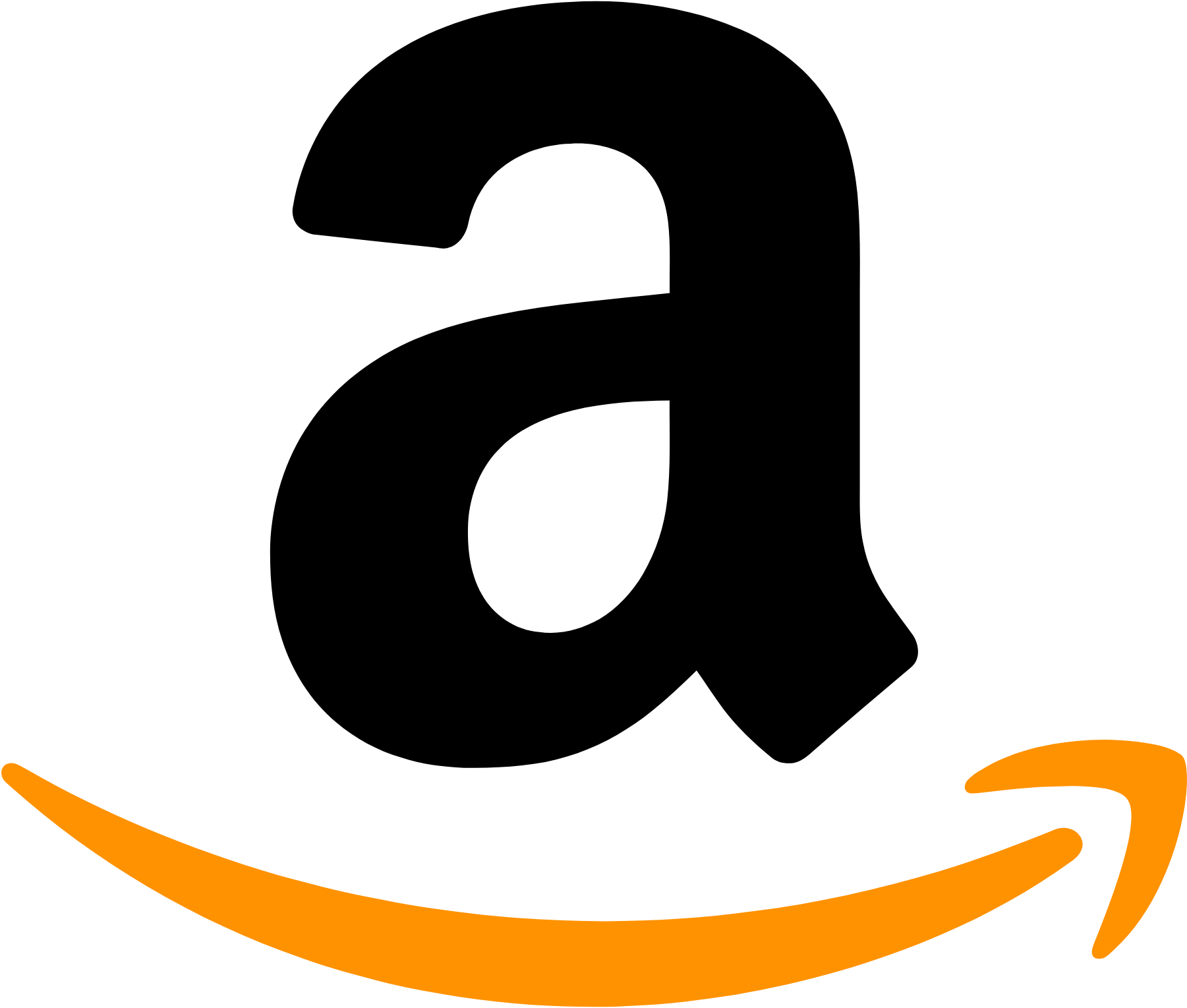
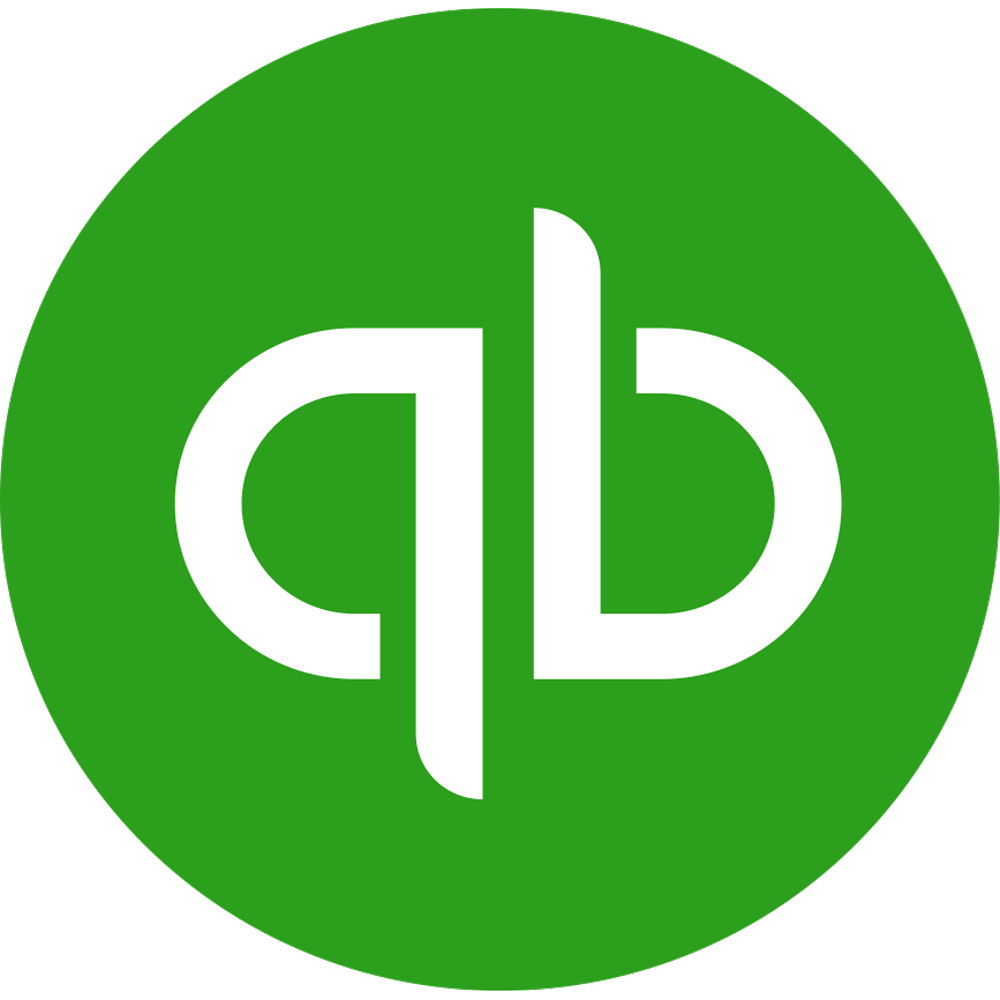
フルフィルメント by Amazon(FBA)のEDI をQuickBooks Online と連携 フローテンプレートには、Amazon のEDI 連携用項目中の次のトランザクションセットを変換するための設定済みコネクタが含まれます。
- 810 Invoice
- 846 Inventory Inquiry/Advice
- 850 Purchase Order
- 855 Purchase Order Acknowledgement
フローの中核となるコネクタは次の通りです:
- X12 コネクタ: EDI とXML 間でトランザクションセットを変換します。
- Copy コネクタ: ファイルを複製して、ワークフローの異なる2つの部品に渡します。
- File Match コネクタ: ファイル名に応じてファイルをワークフローの別の部分に渡します。
- XML Map コネクタ: あるXML フォーマットから別のXML フォーマットにデータを変換でき、データソース間の互換性を提供します。
- Cloud Data コネクタ:
対応するCData ドライバーがインストールされている場合に、多様なクラウドアプリケーションデータソースへのインターフェースを提供します。Amazon からQuickBooks にデータを追加、およびデータを取得できます。
Note:済んでない場合は、Amazon およびQuickBooks 用のCData ADO.NET/JDBC Driver をインストールする必要があります。30日間無償トライアルを利用できます。ドライバーをインストールしたばかりの場合は、操作を進める前にCData Arc を再起動してください。
これらのコネクタは、受信したEDI ファイルが変換されてQuickBooks に追加されるか、QuickBooks から受信したデータが送信するEDI 文書に変換されるまで、あるコネクタから別のコネクタにファイルを自動で移動するよう設定されています。各コネクタの自動化の設定はAutomation タブで変更できます。また、コネクタのInput タブ内のSend ボタンを使用することで、手動でワークフローの各ステップを処理することもできます。
このフローテンプレートをワークスペースで使用したい場合は、以下の手順に従ってください。
ワークスペースをインポートする方法
ワークスペースの作成
はじめに、[Flows]タブに移動し、右上の歯車アイコンをクリックします。ワークスペースの[作成]オプションを選択し、このフローテンプレート用に新しいワークスペースを作成します。
ワークスペースのインポート
次に、同じ歯車のドロップダウンからImport Workspace をクリックします。表示されたダイアログでダウンロードしたフローテンプレート、"amazondfediqbonline.arcflow" をクリックして、関連するコネクタと設定をインポートします。フローは任意のワークスペースにインポートすることができるので、個別のワークスペースを使用することをお勧めします。
フローテンプレートのインポートに成功したら、ユースケースに最適なコネクタの設定を開始できます。
Cloud Data Connector - QuickBooks
Connect to QuickBooks & Test the Connection
Navigate to the Settings tab of the Cloud Data Connector. In order to establish a connection with QuickBooks, you must click the Connect button to connect to your QuickBooks Online account. This will take you to Intuit App Center login page. Enter your account credentials and authorize Intuit to securely share your data with CData Arc.
Set up your Output Mapping
After successfully setting up and testing a connection, you can choose to query QuickBooks for information that will then be used to generate EDI documents. Exactly what data is queried is controlled by the Output Mapping configured in the Cloud Data Connector's settings. If you would like to execute all output mappings, navigate to the Output tab and click Receive to start retrieving Invoice, Items and Advance Shipment Notice data from the database.
X12 コネクタ
送信する文書のインターチェンジ設定を確認
X12_Amazon_Out コネクタのSettings タブに移動します。インターチェンジ設定内の次の項目が正しい情報を含むことを確認してください。
- ISA05 - 送信者ID 修飾子
- ISA06 - 送信者識別子
- ISA07 - 受信者ID 修飾子
- ISA08 - 受信者識別子
送信する文書の機能グループ設定を確認
次の項目が正しい情報を含むことを確認してください。
- GS02 - 送信者識別子
- GS03 - 受信者識別子
送信する文書はベンダーからAmazon に送られるので、VENDOR の値は送信者識別子として事前に設定されており、AMAZONDS は受信者識別子として設定されています。
受信する文書用のインターチェンジおよび機能グループの設定を確認
X12_Amazon_In コネクタのSettings タブに移動します。送信用文書と同様の手順を実行します。ただし、このコネクタはAmazon から送信された文書を変換してベンダーに送るので、AMAZONDS の値は送信者識別子として事前に設定されており、VENDOR が受信者識別子として設定されています。
QuickBooks およびX12 コネクタの設定が完了したら、フローテンプレートを使用できます! 個々のEDI 文書が開始から終了まで送信される際にどのコネクタが、処理を実行するかについてより深く理解したい方は、続けて読んでください。
フルフィルメント by Amazon(FBA)のEDI をQuickBooks Online と連携
フローは動作しましたか?
フローの設定および実行に関してサポートが必要な場合は、CData のサポートデスク までご連絡ください。データ連携のプロフェッショナルがサポートいたします。
